Puhelinsovellus ei toimi iPhonessa? Kuinka korjata se
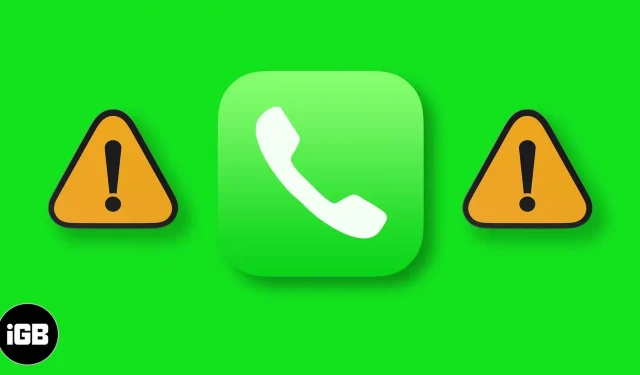
Puhelinsovellus on yksi tärkeimmistä sovelluksista iPhonessa tai missä tahansa matkapuhelimessa. Sen avulla voit soittaa puheluita, nähdä kuka soitti sinulle, kenen puheluun et vastannut, käyttää puhepostiasi jne. Tästä syystä voi olla tuhoisaa, kun tämä tärkeä sovellus jumiutuu, ei käynnisty, toimii väärin tai ei voi soittaa. Tämä ei kuitenkaan ole merkittävä ongelma, ja se voidaan helposti korjata.
Tämä artikkeli opastaa sinua korjaamaan Puhelin-sovellus, joka ei toimi iPhonessa. Mutta ensin ymmärretään, miksi näin tapahtuu!
Miksi Oma puhelin -sovellus ei toimi iPhonessa?
Puhelujen soittaminen ja vastaanottaminen on päätoiminto, eikä siinä yleensä ole ongelmia. Puhelin-sovellus saattaa kuitenkin lakata soittamasta iPhonellesi harvoissa tapauksissa, kuten iOS-virheissä, operaattorin tuen puutteessa ja muissa verkko-ongelmissa.
Joskus muiden sovellusten häiriöt voivat vaikuttaa Puhelin-sovellukseen. Jos et ole käynnistänyt iPhoneasi uudelleen pitkään aikaan, sinulla voi olla ongelmia joidenkin iPhone-asetusten ja sovellusten käytössä (mukaan lukien tämä).
Nyt kun sinulla on karkea käsitys siitä, miksi tämä ongelma ilmenee, katsotaanpa yksinkertaisia ratkaisuja sen korjaamiseksi.
Mitä tehdä, jos Puhelin-sovellus ei toimi iPhonessa?
1. Pakota lopettamaan ja käynnistämään Puhelin-sovellus uudelleen.
- Avaa kaikki avoimet sovellukset iPhonessasi.
- Face ID:llä varustetussa iPhonessa pyyhkäise ylös näytön alareunasta ja pidä painettuna.
- Aloituspainikkeella varustetussa iPhonessa kaksoisnapsauta Koti-painiketta.
- Vedä Puhelin-sovellusta ylös pakottaaksesi sen sulkemaan.
- Napauta 5-10 sekunnin kuluttua Puhelin-sovelluksen kuvaketta uudelleen käynnistääksesi sen. Sinun pitäisi pystyä käyttämään sitä.
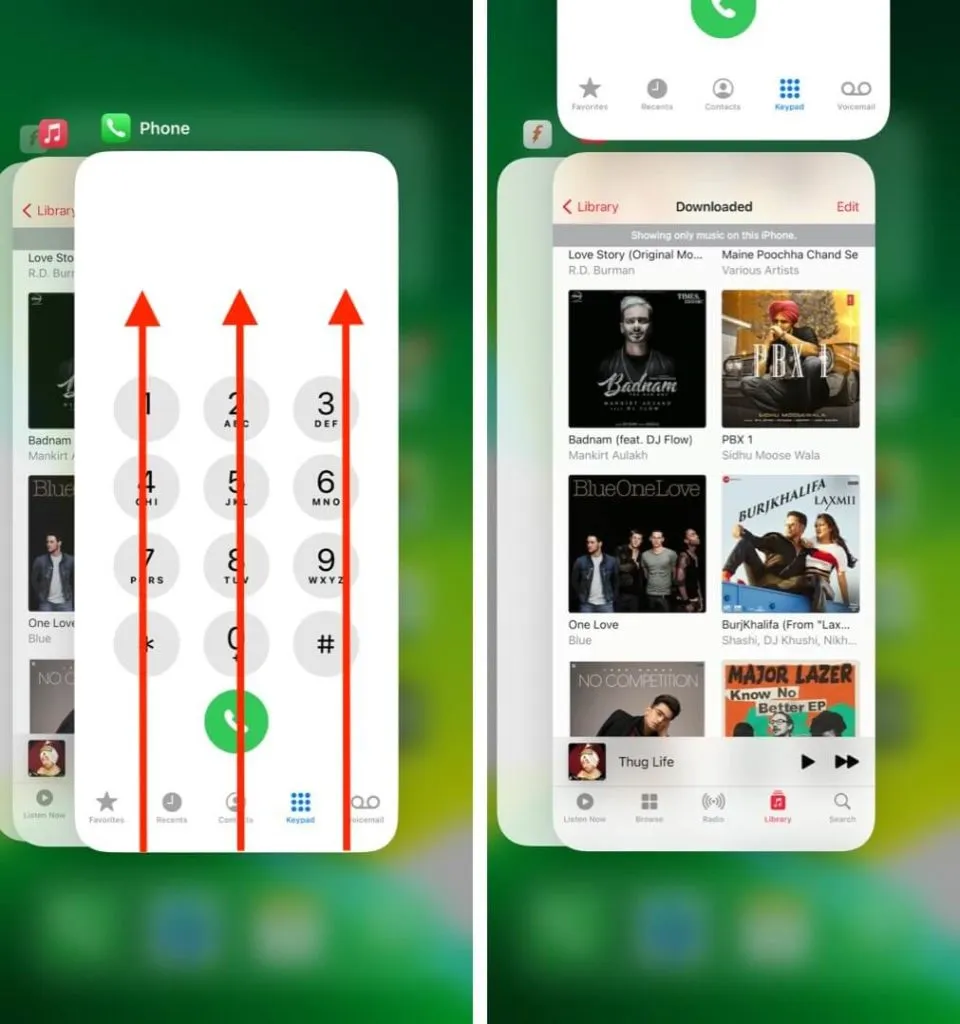
2. Ota lentokonetila käyttöön ja poista se käytöstä
Voit tehdä tämän Ohjauskeskuksesta.
- Avaa Ohjauskeskus.
- Pyyhkäise alas oikeasta yläkulmasta iPhonessa, jossa on Face ID.
- Pyyhkäise ylös näytön alareunasta päästäksesi ohjauskeskukseen.
- Napauta sitten lentokonekuvaketta.
- Napauta samaa kuvaketta 15-30 sekunnin kuluttua sammuttaaksesi sen.
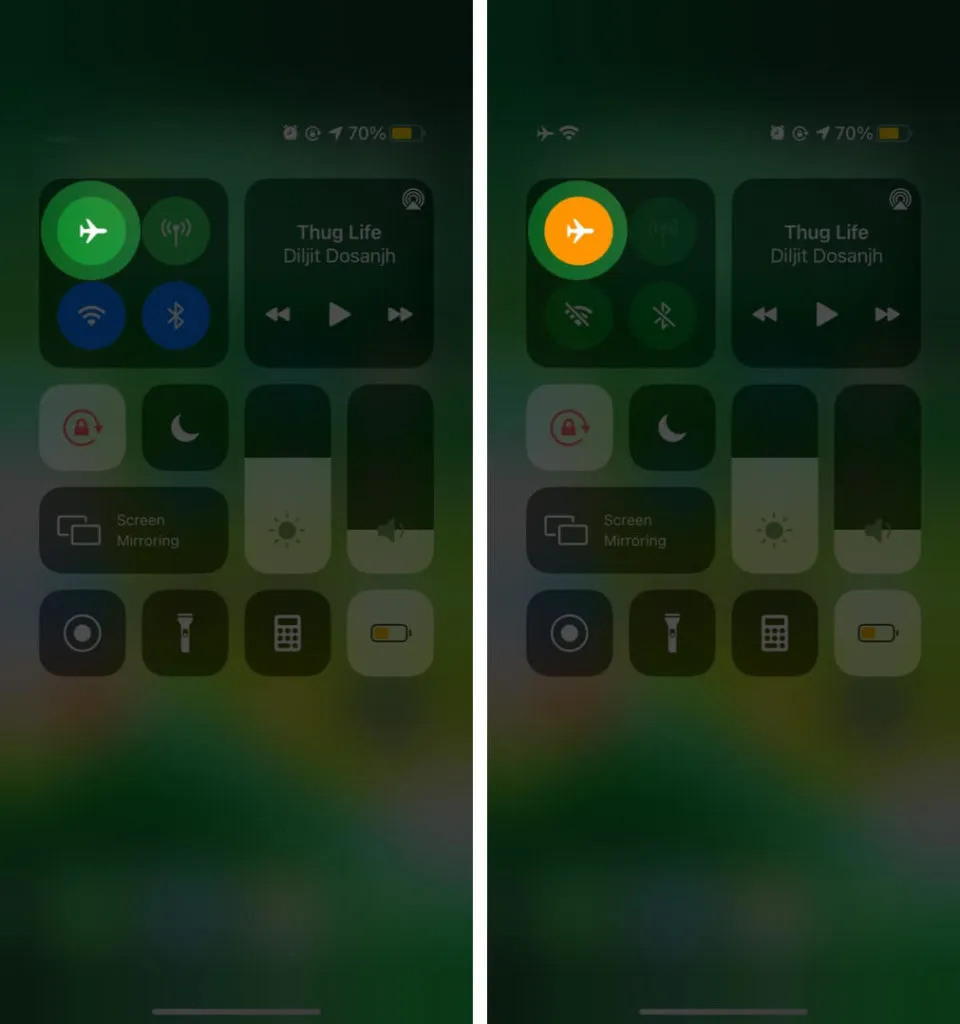
Vaihtoehtoisesti voit tehdä saman käynnistämällä Asetukset-sovelluksen → ottamalla lentokonetilan käyttöön. Sammuta se muutaman sekunnin kuluttua.
3. Ota mobiilidata käyttöön
Joissakin tapauksissa, kun et voi soittaa tai vastaanottaa puheluita, mobiilidatan käyttöönotto auttaa. Voit tehdä tämän avaamalla ohjauskeskuksen ja napauttamalla antennikuvaketta (lentokoneen kuvakkeen vieressä).
Voit myös avata Asetukset → napauttaa Mobiiliverkko → ottaa matkapuhelindata käyttöön. Jos sinulla on ongelmia mobiilidatan käytössä iPhonessasi, katso selitys tämän ongelman korjaamisesta.
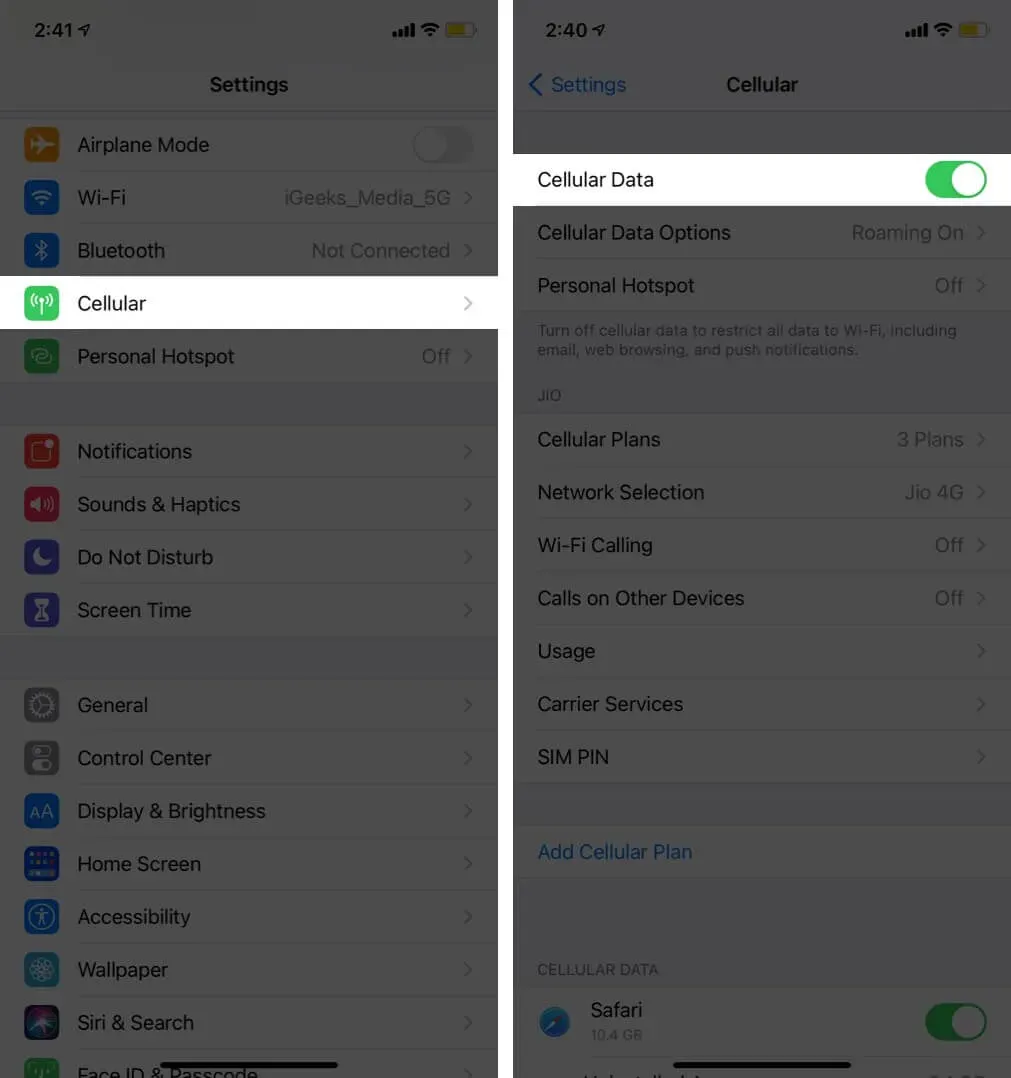
4. Käynnistä iPhone uudelleen
Tämä on erittäin tehokas ratkaisu moniin ongelmiin, kuten puhelimen jäätymiseen ja reagoimattomiin sovelluksiin. Voit käyttää iPhonen fyysisiä painikkeita kytkeäksesi sen pois päältä ja uudelleen päälle.
Voit tehdä saman kohdassa Asetukset → Yleiset → Sammuta. Nyt minuutin kuluttua käynnistä laite painikkeella. Tai liitä puhelimesi laturiin, niin se käynnistyy automaattisesti.
Jos olet uusi tässä, meillä on erillinen opas, joka kertoo kuinka nollaat iPhonesi.
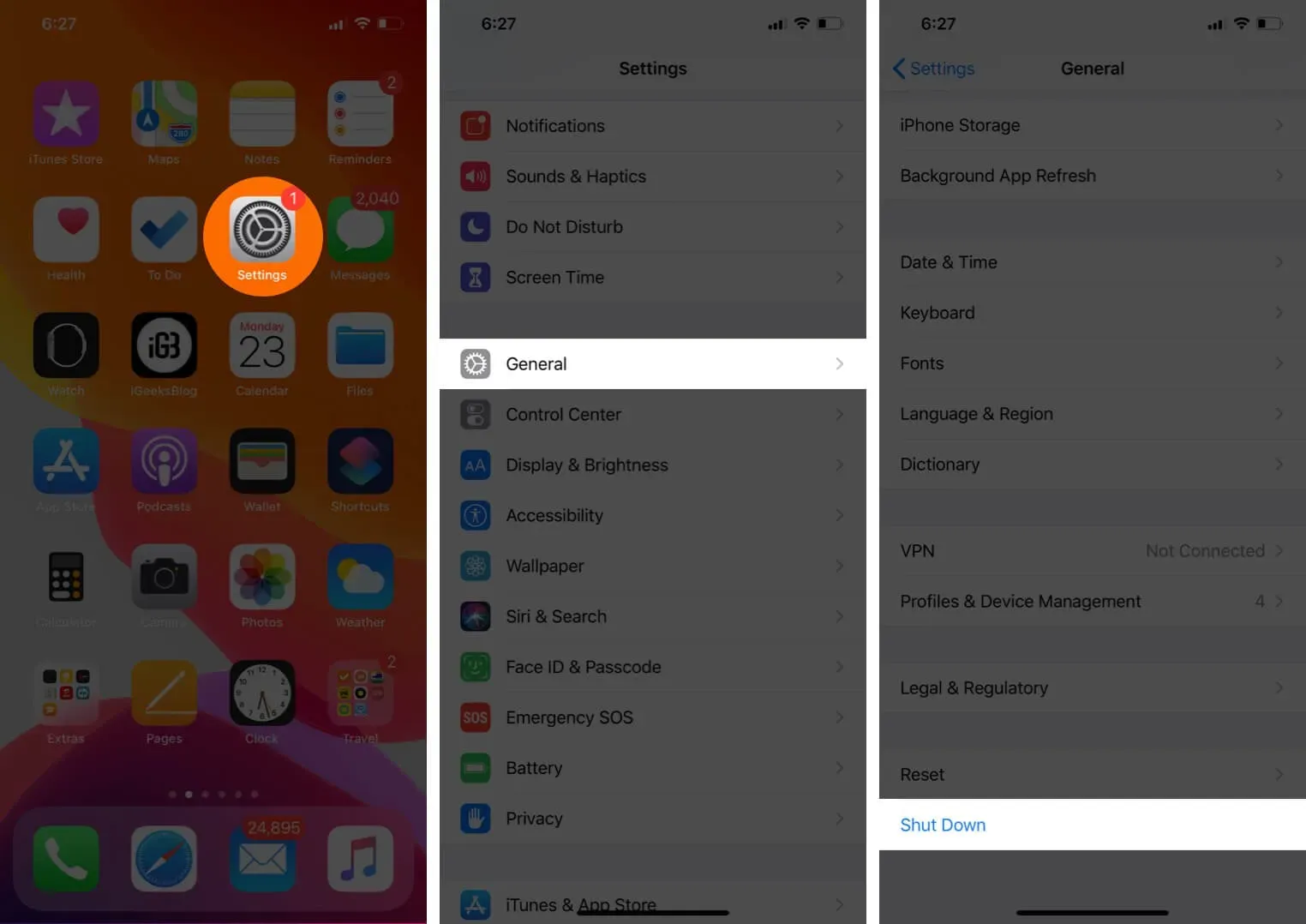
Uudelleenkäynnistyksen jälkeen olen melko varma, että jumissa tai toimimaton Puhelinsovellus alkaa taas toimia kuin kellonkello. Jos näin ei vieläkään tapahdu, opi pakottamaan iPhonen uudelleenkäynnistys.
5. Tarkista dataverkkovierailuasetukset
Korkeiden verkkovierailumaksujen välttämiseksi olet ehkä poistanut dataverkkovierailun käytöstä. Mutta jos sinulla on ongelmia Puhelin-sovelluksen kanssa tai jos olet itse asiassa eri osavaltiossa/maassa, ota se käyttöön. Tämä varmistaa keskeytymättömän tiedonsiirron soitettaessa ja siirrettäessä tietoja.
- Siirry kohtaan Asetukset → Matkapuhelin → Matkapuhelinasetukset.
- Ota dataverkkovierailu käyttöön.
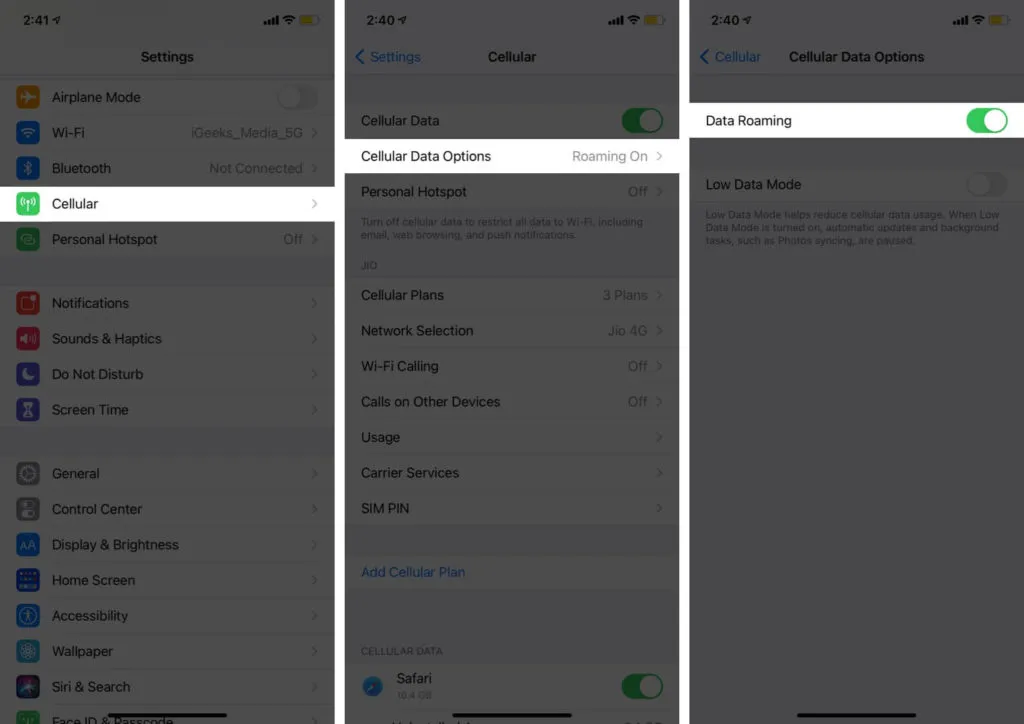
- Jos näet tämän vaihtoehdon: Napauta Ääni ja data ja varmista, että VoLTE tai 4G on päällä.
6. Tarkista päivämäärä ja aika
Useat verkkotoiminnot vaativat oikean päivämäärän ja ajan. Yksi helppo tapa varmistaa tämä on määrittää laite automaattisesti. Toimi näin.
- Avaa asetukset.
- Kosketa Yleistä.
- Kosketa Päivämäärä ja aika.
- Ota käyttöön ”Asenna automaattisesti”. Varmista käyttöönoton jälkeen myös, että näytetty aikavyöhyke on oikea.
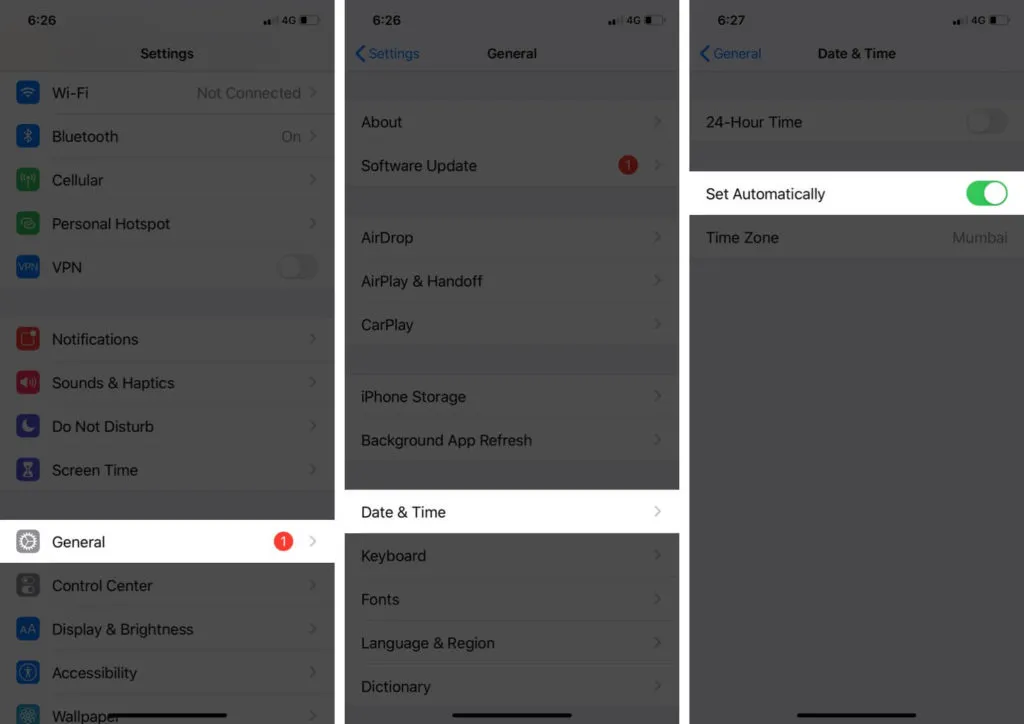
7. Tarkista Maksamattomat laskut uudelleen
Käytän useita SIM-kortteja. Ja usein käy niin, että toinen ja kolmas puhelimeni eivät voi soida. Sitten tajusin, että unohdin maksaa laskun. Joten pyydän sinua käyttämään operaattorisi yksilöllistä koodia tai sovellusta ja varmistamaan, ettei avoimia laskuja ole ja että sinulla on tarpeeksi luottoa puhelun soittamiseen.
8. Poista SIM-kortti ja aseta se uudelleen.
Käytä iPhonen mukana toimitettua SIM-poistotyökalua. Jos sinulla ei ole sellaista, voit käyttää samanlaista nastaa. Näet nyt SIM-lokeron iPhonen oikealla puolella. Työnnä tappi reikään kortin poistamiseksi. Pyyhi se nyt erittäin pehmeällä kuivalla liinalla ja aseta se takaisin SIM-lokeroon.
9. Tarkista operaattorin päivitykset
Aivan kuten iOS-päivitykset, myös operaattorisi julkaisee päivityksiä. Yleensä näet ponnahdusikkunan aloitusnäytössä tai niiden asetuksissa. On kuitenkin tärkeää tarkistaa, jos unohdat sen. Joten siirry pikaoppaaseemme, joka näyttää kuinka päivittää operaattoriasetukset iPhonessa.
10. Päivitä iPhone
Optimaalisen suorituskyvyn saavuttamiseksi iPhonessa on oltava iOS:n uusin versio. Apple tekee laitteesi päivittämisestä helppoa. Avaa ”Asetukset” → napauta ”Yleiset” → ”Ohjelmistopäivitys”. Lataa ja asenna, jos näet odottavan päivityksen.
11. Palauta iPhonen verkkoasetukset
- Avaa asetukset.
- Kosketa Yleistä.
- Vieritä alas ja napsauta Reset.
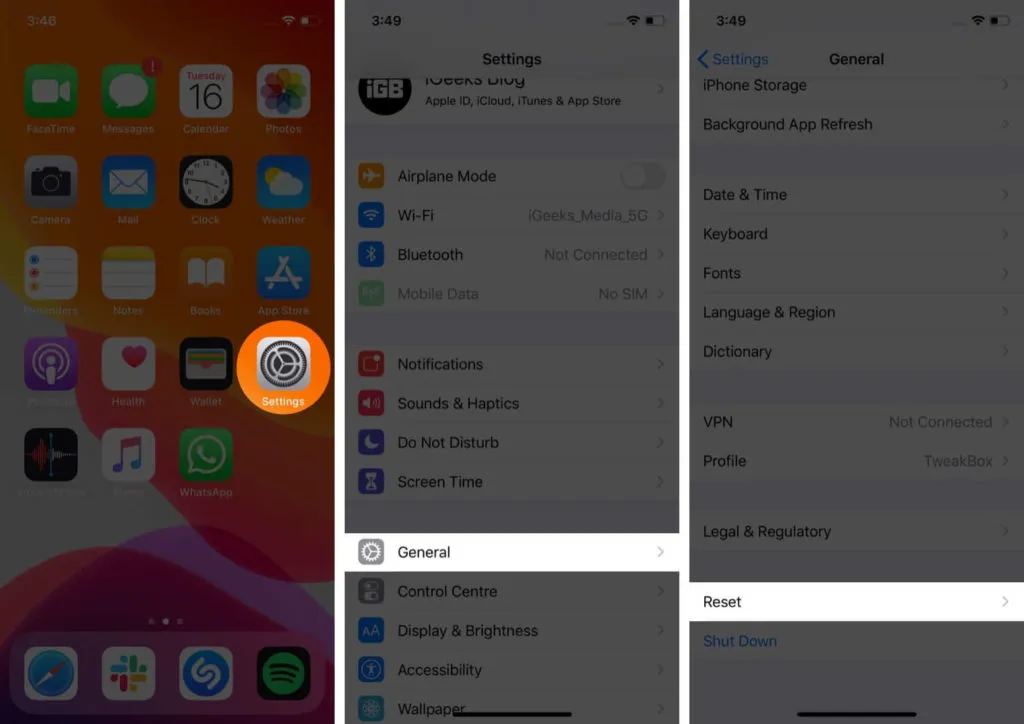
- Napsauta nyt ”Palauta verkkoasetukset”.
- Anna iPhonen salasana pyydettäessä ja jatka.
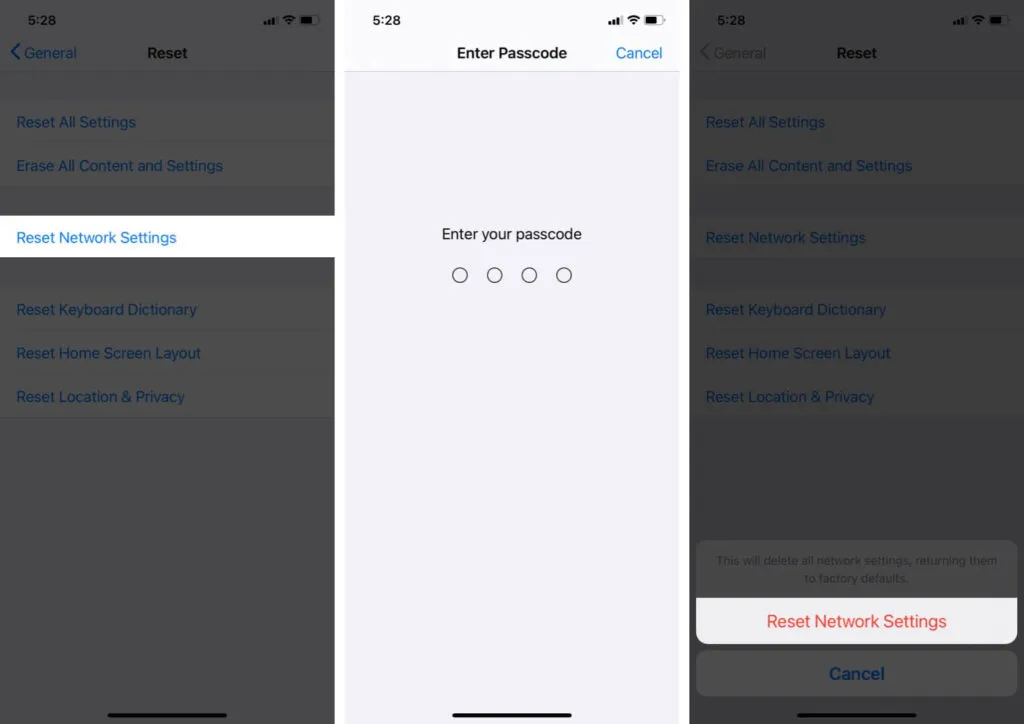
Toivon, että yllä olevat ratkaisut korjasivat puhelinsovellusongelman. Joskus käy myös niin, että voit yhdistää Bluetooth-laitteen tai laittaa iPhonen Älä häiritse -tilaan ja unohtaa. Tämä aiheuttaa sen, että iPhonesi kaiutin ei toista ääntä tai et kuule puhelimesi soivan saapuvien puhelujen aikana. Varmista siis, että poistat ne käytöstä.
Onko muita kysymyksiä? Jaa ne alla olevissa kommenteissa.



Vastaa